- Преподавателю
- Информатика
- Практическая работа в редакторе Word
Практическая работа в редакторе Word
| Раздел | Информатика |
| Класс | - |
| Тип | Другие методич. материалы |
| Автор | Казак Ю.Н. |
| Дата | 28.02.2014 |
| Формат | doc |
| Изображения | Есть |
Практическая работа
С оздание рисунка с помощью средств редактора Word
оздание рисунка с помощью средств редактора Word
1.Запуск программы MS Word 2010
2. Настроим сетку: Вкладка Вид группа Показать ставим флажок напротив команды Сетка
3
 . Вкладка Вставка группа Иллюстрации выбрать Фигуры и выбрать инструмент Полилиния
. Вкладка Вставка группа Иллюстрации выбрать Фигуры и выбрать инструмент Полилиния и нарисовать макушку головы, затем с помощью инструмента Овал
и нарисовать макушку головы, затем с помощью инструмента Овал нарисовать голову птицы.
нарисовать голову птицы.
4 . Выделить макушку головы и через контекстное меню (ЩЛ ПР кнопкой мыши) выбрать команду Начать изменение узлов необходимо поправить фигуру так, чтобы она легла на круг
. Выделить макушку головы и через контекстное меню (ЩЛ ПР кнопкой мыши) выбрать команду Начать изменение узлов необходимо поправить фигуру так, чтобы она легла на круг
5. После редактирования фигур, выполним заливку. Выделить нужный объект и с помощью инструмента Заливка фигуры  -> Выбрать темно-серый цвет залить объект.
-> Выбрать темно-серый цвет залить объект.
7. Рисуем клюв с помощью инструмента Полилиния
8 . При необходимости можно изменить и подправить узлы фигуры.
. При необходимости можно изменить и подправить узлы фигуры. 
Залить желто-оранжевым цветом 
9. Дорисовать глаз и поместить все объекты на голову птички
1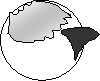 0. Выделить все объекты (удерживая на клавиатуре клавишу Ctrl) через вызов контекстного меню выбрать команду Группировать
0. Выделить все объекты (удерживая на клавиатуре клавишу Ctrl) через вызов контекстного меню выбрать команду Группировать
11. Нарисуем туловище с помощью инструментов Овал и Полилиния

![]()
![]()

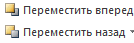
При рисовании необходимо учитывать положение объектов для этого в группе Упорядочить найдем необходимые инструменты

12. Хвост рисуем помощью инструмента Полилиния. Заливку выполняем с помощью инструмента Градиент -> Два цвета -> Серый и белый -> Диагональная1
1 4. Крыло рисуем аналогично туловищу
4. Крыло рисуем аналогично туловищу

![]()

После рисования все объекты необходимо Сгруппировать.
15. У нашей птички одно крыло должно быть за туловищем, поэтому для него выбрать команду На задний план .
16. Рисуем заготовки для лапок и заливаем узором оранжевого цвета 

17. Дорисовываем лапки и веточку, залив ее текстурой под дерево.
18. После рисования все объекты необходимо Сгруппировать. Наш рисунок готов.
19. Сохраните свою работу и покажите преподавателю.


